|
जैसे कि संबद्ध अनुप्रयोगों के ज़रिए फ़ाइल खोलना या किसी
ध्वनि फ़ाइल को बजाना इत्यादि, और यह निर्देश माउस संकेतक
के स्थान और स्थिति पर निर्भर करता है। परंतु जब आप उसी
स्थान और स्थिति की उसी वस्तु को दायाँ क्लिक (डिफ़ॉल्ट
रूप में दाएँ हाथ वाले माउस के दाहिने बटन को दबाकर क्लिक
करना) करते हैं तो विंडोज़ आपको कार्य निष्पादन के लिए
चुने जाने योग्य कई विकल्पों को प्रस्तुत करता है। उदाहरण
के लिए, जब आप अपने डेस्कटॉप पर कहीं रिक्त स्थान पर दायाँ
क्लिक करते हैं तो विंडोज़ यह समझता है कि आप डेस्कटॉप की
सेटिंग बदलना चाहते हैं और तदनुसार, अन्य सामान्य मौजूद
रहने वाले विकल्पों के साथ ही विंडोज़ आपको डेस्कटॉप
सेटिंग बदलने के अतिरिक्त विकल्प को भी मुहैया कराता है।
यदि आप डेस्कटॉप पर किसी प्रोग्राम प्रारंभ करने वाले
शॉर्टकट के प्रतीक को दायाँ क्लिक करेंगे तो आपको कार्य
निष्पादन हेतु अन्य प्रकार के विकल्प मिलेंगे, जिनमें
डेस्कटॉप सेटिंग बदलने के विकल्प, ज़ाहिर है नहीं होंगे।
दायाँ क्लिक के ज़रिए फ़ाइलों व फ़ोल्डरों पर कार्य करने
के लिए चयन किए जाने योग्य बहुत से विविध, उपयोगी विकल्प
प्राप्त होते हैं जिनके ज़रिए आप अपने दैनंदिनी कंप्यूटरी
कार्यों र्में अधिक उत्पादकता प्राप्त कर सकते हैं। दाएँ
क्लिक से प्राप्त इन मैन्यू को कॉन्टैक्स्ट (संदर्भित या
संबद्ध) मैन्यू कहा जाता है। विंडोज़ में स्वयं के ही
अंतर्निर्मित बहुत से उपयोगी, खूबसूरत कॉन्टैक्स्ट मैन्यू
हैं जो आपके लिए विविध अवसरों पर, दैनंदनी कंप्यूटरी
कार्यों को तत्परता, आसानी तथा प्रभावी ढंग से निपटाने में
मदद करते हैं।
अपने स्वयं के अंतर्निर्मित शैल मैन्यू के अतिरिक्त,
विंडोज़ के कुछ अन्य कॉन्टैक्स्ट मैन्यू 'कॉन्टैक्स्ट
मैन्यू हैंडलर्स' द्वारा प्रदर्शित होते हैं। दायाँ क्लिक
करने से लेकर प्रोग्राम प्रारंभ होने तक की संपूर्ण
प्रक्रिया तीन चरणों में पूरी होती है। प्रथम चरण में, जब
आप अपने कंप्यूटर पर कहीं दायाँ क्लिक करते हैं, तो
विंडोज़ एक्सप्लोरर अपना स्वयं का आंतरिक शैल कमांड तो लोड
करता ही है, साथ ही वह कॉन्टैक्स्ट मैन्यू हैंडलर्स भी लोड
करता है। साथ ही साथ वह प्रत्येक हैंडलर्स को क्वैरी भी
करता है कि वर्तमान में किए गए दाएँ क्लिक के कारण कोई
कार्य निष्पादित तो नहीं करना है। फिर दूसरे चरण में
विंडोज़ एक्सप्लोरर, चुने जाने योग्य विविध कमांड के
विकल्प युक्त कॉन्टैक्स्ट मैन्यू सृजित करता है जिसे आप
दायाँ क्लिक करने के बाद स्क्रीन पर देखते हैं। इस मैन्यू
में विंडोज़ के आंतरिक शैल कमांड तो होते ही हैं,
कॉन्टैक्स्ट मैन्यू हैंडलर्स द्वारा बताए गए कमांडों के
विकल्प भी होते हैं। तीसरे व अंतिम चरण में जब आप आगे की
क्रिया के लिए दाएँ क्लिक में उपलब्ध किसी विकल्प को माउस
क्लिक के ज़रिए चुनते हैं तो विंडोज़ एक्सप्लोरर उस
निर्देश को कॉन्टैक्स्ट मैन्यू हैंडलर (या चुना गया हो, तो
आंतरिक शैल को) को वह क्रिया निष्पादित करने का निर्देश
देता है।
आप अपने कॉन्टैक्स्ट मैन्यू को विंडोज़ के द्वारा और बेहतर
तरीके से प्रबंधित कर सकते हैं। रजिस्ट्री विन्यासों में
परिवर्तन कर दाएँ क्लिक के प्राय: सभी विकल्पों में वांछित
बदलाव किए जा सकते हैं। कॉन्टैक्स्ट मैन्यू प्रत्येक
कंप्यूटर उपयोक्ता के लिए बहुत ही उपयोगी औज़ार है और इसके
बगैर बहुत से विंडोज़ कार्यों र्को संपन्न कर पाना अत्यंत
कठिन होता है। खुशी की बात यह है कि आप अपने विंडोज़ के
कॉन्टैक्स्ट मैन्यू में मनमाफ़िक, मनवांछित बदलाव कर सकते
हैं और अपने कंप्यूटिंग कार्यों में उत्पादकता के साथ
कलात्मकता भी ला सकते हैं। नीचे बताए गए कुछ चरणों पर चल
कर देखें तो आप पाएँगे कि आपने दायाँ क्लिक करने में कितनी
जल्दी कलात्मकता हासिल कर ली है।
विंडोज़ एक्सप्लोरर के ज़रिए कॉन्टैक्स्ट मैन्यू का
प्रबंधन :
विंडोज़ आपके माउस क्लिक के परिणाम को स्वयं, स्वचालित तो
प्रबंधित करता ही है, विशेष परिस्थितियों में आपको भी
प्रबंधित करने देता है। उदाहरण के लिए, जब आप कोई ग्राफ़िक
अनुप्रयोग अपने विंडोज़ में संस्थापित करते हैं तो यह
अनुप्रयोग जेपीईजी जैसे कुछ फ़ाइल प्रकारों को डिफ़ॉल्ट
रूप में संबद्ध कर लेता है। जब आप जेपीईजी फ़ाइल को क्लिक
करते हैं तो विंडोज़ उस संबद्ध, ग्राफ़िक अनुप्रयोग के
ज़रिए उस फ़ाइल को खोलने की कोशिश करता है। यदि आपका
अनुप्रयोग ख़राब हो गया है या अनइंस्टाल किया जा चुका है,
और फ़ाइल संबद्धता ठीक नहीं की गई है तो यह उस प्रोग्राम
को विंडोज़ की संस्थापना में ढूंढता है तथा उपयोक्ता को
स्वयं ढूंढने के विकल्प भी प्रदान करता है। यदि उपयुक्त
प्रोग्राम का पता नहीं लग पाता है तो आपकी फ़ाइल संबद्ध
प्रोग्राम के ज़रिए खुल नहीं पाती है। तब विंडोज़ आपको
अन्यत्र रखे प्रोग्राम या अन्य प्रोग्राम के ज़रिए उस
फ़ाइल को खोलने का विकल्प देता है। कभी-कभी ऐसा भी होता है
कि किसी ग्राफ़िक फ़ाइल को आप उसके संबद्ध चित्र संपादक
जैसे कि फ़ोटोशॉप में खोलने के बजाए, अन्य, असंबद्ध चित्र
प्रदर्शक प्रोग्राम जैसे कि इरफ़ान व्यू में खोलना चाहते
हैं। ऐसी परिस्थितियों में आप डिफ़ॉल्ट रूप में निर्दिष्ट
फ़ाइल संबद्धता, क्लिक तथा दाएँ क्लिक द्वारा प्राप्त होने
वाली कॉन्टैक्स्ट मैन्यू के ज़रिए हो सकने वाली क्रियाओं
की संबद्धता को भी संपादित कर सकते हैं।
इन सेटिंग्स को बदलने के लिए, विंडोज़ एक्सप्लोरर प्रारंभ
करें, 'व्यू' (विंडोज़ ९८) या 'टूल्स' (विंडोज़ एक्सपी) पर
क्लिक करें तथा - 'फ़ोल्डर ऑॅप्शन्स' चुनें। फिर 'फ़ाइल
टाइप' टैब पर क्लिक करें। आपको आपके तंत्र में पंजीकृत
समस्त फ़ाइल प्रकारों के लिए प्रविष्टियाँ दिखाई देंगीं।
ये प्रविष्टियाँ सैकड़ों की संख्या में हो सकती हैं जो इस
बात पर निर्भर करती हैं कि आपने अपने तंत्र में कितने
अनुप्रयोगों को संस्थापित किया हुआ है। किसी भी विशिष्ट
फ़ाइल के सामने उससे संबद्ध अनुप्रयोग का नाम दिया गया
होता है। यह संबद्ध अनुप्रयोग ही उस फ़ाइल को खोलता है, जब
वह फ़ाइल, एक्सप्लोरर पर डबल क्लिक होता है। अब आप उस
विशिष्ट फ़ाइल किस्म को चुनें जिसके लिए उस पर क्लिक होने
पर डिफॉल्ट कार्य को या कॉन्टैक्स्ट मैन्यू को आप बदलना
चाहते हैं। तत्पश्चात 'चेंज' अथवा 'एडवांस्ड' बटन क्लिक
करें। वहाँ उपलब्ध विकल्पों 'एडिट' (विंडोज़ ९८) या 'एडवांस्ड'
(विंडोज़-एक्सपी) का चुनाव कर या 'न्यू' टैब चुन कर नये
कार्यों या प्रोग्राम को संबद्ध कर सकते हैं। यहाँ एक नया
विंडो खुलेगा जिसमें दिए गए 'एक्शन' बॉक्स में, यदि फ़ाइल
मीडिया किस्म की नहीं है, तो प्राय: हमेशा ही फ़ाइल खोलने
के तथा यदि मीडियाफ़ाइल हुआ तो उसे बजाने के लिए प्रविष्टि
दी हुई होती है। आप इन प्रविष्टियों का भी संपादन कर सकते
हैं, इनमें कुछ प्रविष्टियाँ जोड़ सकते हैं या पूरी
प्रविष्टि ही मिटा सकते हैं।
कॉन्टैक्स्ट मैन्यू संपादित करने के लिए विंडोज़ द्वारा
उपलब्ध नये चाइल्ड विंडो में आपको निम्न इनपुट बक्से
मिलेंगे:
क्रिया (अच्तिेन्): यहाँ पर आप की जाने वाली क्रिया या
निष्पादित किए जाने वाले कमांड का नाम दे सकते हैं। उदाहरण
के लिए, यदि यह मीडिया फ़ाइल है, और यदि आप इसे विंडोज़
मीडिया प्लेयर के ज़रिए खोलना चाहते हैं, तो टाइप करें 'Open
with Windows Meida Player'। (विंडोज़-एक्सपी में
आप इसे हिंदी में भी लिख सकते हैं जैसे कि - 'विंडोज़
मीडिया प्लेयर के साथ खोलें') इस कार्य के लिए, लिखे गए
किसी भी अक्षर के पहले 'ज्ञ' लगाकर उस अक्षर को शॉर्टकट
कुंजी के रूप में भी आप आबंटित कर सकते हैं - जैसे कि
ज्ञंएदिा। अब अक्षर 'M' मेन्यू में रेखांकित प्रकट होगा
जिसे आप कमांड के रूप में ऑल्ट+ कुंजी को दबाकर चला
सकते हैं। यह टीप लें कि उसी फ़ाइल के अन्य कॉन्टैक्स्ट
मेन्यू की प्रविष्टियों में शॉर्ट कट हेतु एक जैसे ही
अक्षर न हों, अन्यथा बाद में वास्तविक कार्य के समय कार्य
निष्पादन में बाधा उत्पन्न हो सकती है।
क्रिया को निष्पादित करने हेतु अनुप्रयोग (Appilacaiton
used to perform aicton): यहाँ पर आपको उस
एक्जीक्यूटेबल प्रोग्राम का पथ निर्धारित करना होता है
जहाँ वह प्रोग्राम भंडारित होता है, और जिसे ऊपर दी गई
क्रिया को निष्पादित करने हेतु चलाया जाना होता है। यदि
एकाधिक एक्जीक्यूटेबल तथा डीएलएल फ़ाइलों को निर्दिष्ट
किया जाता है तो यहाँ लिखी गई प्रविष्टि के सिंटेक्स सही
रहने चाहिए। हाँलाकि, आमतौर पर उद्धरण चिह्नों में दिया
गया प्रोग्राम पथ ही भलीभांति कार्य करता है।
डीडीई का इस्तेमाल करें (Use DDE (Á) ) इस
क्षेत्र का इस्तेमाल उन अनुप्रयोगों के लिए किया जाता है
जो डायनॉमिक डाटा एक्सचेंज का इस्तेमाल करते हैं। यदि आपको
अपने अनुप्रयोग के बारे में विस्तृत जानकारी नहीं है कि यह
डीडीई इस्तेमाल करता है या नहीं, तो इसे जैसा है वैसा ही
रहने दें।
इसी तरह, आप चाहे जितने अतिरिक्त कॉन्टैक्स्ट मैन्यू जोड़
सकते हैं - 'एडिट' फ़ाइल टाइप संवाद में हर बार 'नया' यानी
"ण्एद्ध" को चुन कर। परंतु प्रत्येक फ़ाइल टाइप के लिए तथा
प्रत्येक फ़ाइल के प्रत्येक कॉन्टैक्स्ट मैन्यू के लिए
आपको हर बार यह लंबी, उबाऊ प्रक्रिया दुहरानी होगी। परंतु,
धन्यवाद, कंप्यूटरों की दुनिया में हर कार्य को बेहतर ढंग
से, ज़्यादा आसानी से कर लेने के और भी आसान विकल्प होते
हैं। आप तीसरे निर्माताओं द्वारा बनाए गए औज़ारों (थर्ड
पार्टी टूल्स) का बखूबी इस्तेमाल कर सकते हैं। नीचे दिए गए
ऐसे ही कुछ औज़ारों में से आप अपने लिए कुछ चुन सकते हैं
जिनसे आप अपने दाएँ क्लिक में ढेरों कलात्मकताएँ जोड़ सकते
हैं।
कॉन्टैक्स्ट मैजिक
जैसा कि इसके नाम से प्रतीत होता है, यह आपके विंडोज़
कॉन्टैक्स्ट मैन्यू में जादुई प्रबंधन की क्षमता प्रदान
करता है। कॉन्टैक्स्ट मैजिक दो स्वरूपों में मिलता है।
मुफ़्त तथा प्रोफ़ेशनल। कॉन्टैक्स्ट मैजिक के मुफ़्त
संस्करण में एक आम कंप्यूटर उपयोक्ता के काम लायक लगभग सभी
प्रकार के विशेषताओं का समावेश होता है जबकि प्रोफ़ेशनल
संस्करण में बहुत से उन्नत विशेषताओं का भी समावेश किया
गया है। इसकी संस्थापना के पश्चात यह कॉन्टैक्स्ट मैन्यू
में एक अतिरिक्त मैन्यू - 'कॉन्टैक्स्ट मैजिक' जोड़ता है,
जिसमें आपको फ़ाइल तथा फ़ोल्डरों को प्रबंधित करने के बहुत
सारे अतिरिक्त उप-मैन्यू प्राप्त होते हैं। उदाहरण के लिए,
जब आप किसी वर्ड दस्तावेज़ फ़ाइल पर दायाँ क्लिक करते हैं
तो कॉन्टैक्स्ट मैजिक के ज़रिए आपके कॉन्टैक्स्ट मैन्यू
में आपको आधा दर्जन से अधिक विकल्प प्राप्त होते हैं कि आप
उस दस्तावेज़ को इनमें से किससे खोलना चाहेंगे - नोटपैड,
वर्डपैड, पेंट, मीडियाप्लेयर, इंटरनेट एक्सप्लोरर,
माइक्रोसॉफ़्ट वर्ड, और माइक्रोसॉफ़्ट एक्सेल। यदि आपको
लगता है कि यहाँ भी आपका वाला कार्य नहीं है जिससे उस
फ़ाइल को किया जाना है तो एक विकल्प - 'प्रोग्राम चुनें'
का भी होता है जो कि विंडोज़ के 'के साथ खोलें' ह्यैपएन्
द्धतिह...हृ मैन्यू सरीखा ही होता है। आपको कुछ मजेद़ार
किस्म के कॉन्टैक्स्ट मैन्यू भी मिलेंगे, जैसे कि 'चयनित
फ़ाइलों को ईमेल से भेजें' तथा 'चयनित फ़ाइलों की नकल कर
खिसकाएँ' इत्यादि, जिन्हें आप कॉन्टैक्स्ट मैजिक द्वारा
उपलब्ध कराए गए कॉन्टैक्स्ट मैन्यू के उप-उप-मैन्यू द्वारा
चुन सकते हैं। कुल मिलाकर, कॉन्टैक्स्ट मैजिक उन कंप्यूटर
उपयोक्ताओं के लिए बहुत ही काम का है जो फ़ाइलों को विविध
डिरेक्ट्रीज़ में नकल/चिपकाने/खिसकाने का कार्य बहुलता से
करते हैं। इस औज़ार को आप यहाँ -
http://www.ContextMaigac.com
से डाउनलोड कर इस्तेमाल कर सकते हैं।
कॉन्टैक्स्ट एडिट
कॉन्टैक्स्ट एडिट आपको आपके विंडोज़ कंप्यूटर में पंजीकृत
समस्त फ़ाइल प्रकारों के लिए कॉन्टैक्स्ट मैन्यू को
प्रबंधित करने की आसान सुविधा देता है। आप कॉन्टैक्स्ट
मैन्यू के किसी भी अवयव को सक्षम, अक्षम कर सकते हैं या
मिटा सकते हैं या फिर नये, नायाब अवयव जोड़ सकते हैं।
विंडोज़ कॉन्टैक्स्ट मैन्यू के डिफॉल्ट क्रियाओं को भी आप
इसके ज़रिए बदल सकते हैं। यह आपको फ़ाइल किस्मों की
संबद्धता को स्वचालित पुनर्स्थापित करता है तथा टूटी
संबद्धताओं को सुधारता है। इसी प्रकार, बहुत से नये
कॉन्टैक्स्ट मैन्यू भी आप अतिरिक्त रूप से जोड़ सकते हैं।
कॉन्टैक्स्ट एडिट आपको विंडोज़ एक्सप्लोरर में कार्य करने
के लिए बहुत से अतिरिक्त विकल्पों को भी प्रदान करता है।
उदाहरण के लिए, किसी मैन्यू को पूरी तरह मिटाए बगैर उसे आप
अक्षम बना सकते हैं। कॉन्टैक्स्ट एडिट मुफ़्त औज़ार के
स्र्प में उपलब्ध है और इसे संस्थापित करने की आवश्यकता भी
नहीं है। आपको isar,\f ContextEdit.exe नाम की एक
फ़ाइल को चलाना होता है जो आपके कंप्यूटर पर उपलब्ध समस्त
फ़ाइल प्रकारों को स्कैन करता है तथा उन्हें एक विशिष्ट
विंडो में प्रदर्शित करता है। किसी विशिष्ट फ़ाइल किस्म के
कॉन्टैक्स्ट मैन्यू को देखने, उसमें कोई अवयव जोड़ने,
मिटाने या परिवर्धित करने के लिए बाएँ खंड में ब्राउज़
करें तथा उस फ़ाइल किस्म को चुनें। आपको वर्तमान में
निर्धारित प्रत्येक मैन्यू अवयव के लिए एक प्रविष्टि विंडो
के दाएँ भाग में दिखाई देगी तथा प्रत्येक अवयव के लिए एक
चेक-बक्सा भी दिया हुआ होता है। किसी अवयव को अक्षम बनाने
के लिए उस पर से सही का निशान हटाएँ। उसे मिटाने के लिए
पहले अक्षम बनाएँ फिर 'मिटाएँ' टैब को क्लिक करें। इस अवयव
को संपादित करने के लिए इसे चुनकर 'संपादन' को क्लिक करें।
और यदि आप कोई नया अवयव कॉन्टैक्स्ट मैन्यू में जोड़ना
चाहते हैं तो 'नया' टैब पर क्लिक करें तथा नये कॉन्टैक्स्ट
मैन्यू अवयव के लिए वांछित जानकारी भरें। एक बार सेट हो
जाने के बाद आप इस अनुप्रयोग से बाहर हो सकते हैं। जब आप
इस अनुप्रयोग से बाहर होते हैं तो यह प्रोग्राम किए गए
परिवर्तनों को विंडोज़ रजिस्ट्री में स्थाई स्र्प से दर्ज
कर देता है तथा फिर दुबारा इस अनुप्रयोग को चलाने की
आवश्यकता नहीं होती। आपके द्वारा किए गए परिवर्तन विंडोज़
एक्सप्लोरर में अंतर्निहित हो जाते हैं और इस प्रकार तंत्र
के एक भाग के स्र्प में कार्य करते हैं। यह औज़ार विशेष
रूप से अवांछित, छूटे-गुमे कॉन्टैक्स्ट मैन्यू को मिटाने व
संपादित करने हेतु अच्छा ख़ासा काम आता है।
सीसीएम विज़ार्ड
सीसीएम विज़ॉर्ड आपके विंडोज़ तंत्र के फ़ाइलों व
फ़ोल्डरों पर कार्य करने हेतु बहुत से बहुमूल्य
कॉन्टैक्स्ट मैन्यू जोड़ता है - जिन्हें समयानुसार
परिवर्धित करने की भी सुविधा होती है। वैसे, यह कार्य
निष्पादन में ऊपर बताए गए कॉन्टैक्स्ट मैजिक औज़ार की तरह
ही है। विंडोज़ कॉन्टैक्स्ट मैन्यू में यह अपना स्वयं का
'सीसीएम विज़ॉर्ड कॉन्टैक्स्ट मैन्यू' जोड़ता है जिसमें
परिस्थितिनुसार बहुत से उपयोगी उप-मैन्यू प्रकट होते हैं,
और जो फ़ाइल किस्मों पर निर्भर होते हैं। इसमें एक अत्यंत
ही उपयोगी मैन्यू होता है - 'चुनें (एक जैसे फ़ाइल
एक्सटेंशन)' जिसके ज़रिए विभिन्न फ़ाइल एक्सटेंशन युक्त
सैकड़ों फ़ाइलों वाली किसी डिरेक्ट्री में आप एक जैसे
फ़ाइल क़िस्म वाली समस्त फ़ाइलों को एक बार के दाएँ क्लिक
से चुन सकते हैं। इस औजार को यहाँ से डाउनलोड करें -
http://dntsoft.com
१२ घोस्ट शैल-एक्स
यह 'सुपरगी पावरटूल्स फ़ॉर विंडोज़' का एक उपयोगी औज़ार
है। १२ घोस्ट शैल-एक्स कॉन्टैक्स्ट मैन्यू के ज़रिए आप
अपने विंडोज़ कॉन्टैक्स्ट मैन्यू में बहुत से उपयोगी अवयव
जोड़ सकते हैं। उदाहरण के लिए, यह आपके फ़ाइल गुणों - यथा
फ़ाइल/फ़ोल्डर आकार, सृजन/परिवर्धन का दिनांक इत्यादि को
सीधे ही कॉन्टैक्स्ट मैन्यू में दिखा सकता है। यह किसी
डिरेक्ट्री में मौजूद समस्त फ़ाइलों के आकारों का योग भी
कॉन्टैक्स्ट मैन्यू में बता सकता है। १२ घोस्ट शैल-एक्स
कॉन्टैक्स्ट मैन्यू के द्वारा आप अन्य, बहुत से उपयोगी
कमांड प्राप्त कर सकते हैं जैसे कि - डिरेक्ट्री सूची को
किसी फ़ाइल में सहेजना, मौजूदा अथवा चयनित पथ को
क्लिपबोर्ड में नकल करना ताकि अन्य प्रोग्राम में इसका
इस्तेमाल हो सके। किसी अवांछित, अप्रायोगिक अनुप्रयोग की
मैन्यू प्रविष्टियों को भी आप इस औज़ार के ज़रिए मिटा सकते
हैं, अक्षम बना सकते हैं या संपादित कर सकते हैं। १२ घोस्ट
कॉन्टैक्स्ट मैन्यू आपको मैन्यू स्थितियों को भी निर्धारित
करने की सुविधा देता है। जैसे कि यदि किसी विशिष्ट
कॉन्टैक्स्ट मैन्यू को आप चाहते हैं कि वह हमेशा सबसे ऊपर
उपलब्ध हो, तो भी यह कार्य आप इस औज़ार के ज़रिए आसानी से
कर सकते हैं। यह औज़ार मुफ्त उपलब्ध नहीं है। इसके
मूल्यांकन किए जा सकने वाले संस्करण को आप यहाँ
http://www.12ghosts.com से डाउनलोड कर सकते
हैं।
आरजेएच एक्सटेंशन
यह मुफ़्त उपलब्ध औज़ार आपके विंडोज़ एक्सप्लोरर में बहुत
से उपयोगी कॉन्टैक्स्ट मैन्यू जोड़ने की सुविधा प्रदान
करता है। इसके ज़रिए आप अपने विंडोज़ एक्सप्लोरर में बहुत
से नायाब, अन्यत्र आसानी से नहीं पाए जा सकने वाले
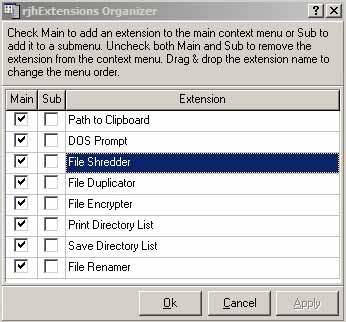 कमांड
शामिल कर सकते हैं। ऐसा ही एक उपयोगी कॉन्टैक्स्ट मैन्यू
आपको मिलता है - फ़ाइल कतरन का। किसी भी फ़ाइल या फ़ोल्डर
का नामोनिशान हार्ड डिस्क से पूरी तरह मिटा डालने के लिए
इस औज़ार द्वारा उपलब्ध कराए गए फ़ाइल श्रेडर का इस्तेमाल
इस कार्य हेतु किया जा सकता है। इसी प्रकार आप अपने फ़ाइल
व फ़ोल्डरों को पासवर्ड के ज़रिए इसके द्वारा उपलब्ध कराए
गए कॉन्टैक्स्ट मैन्यू से सुरक्षित कर सकते हैं। किसी भी
फ़ाइल या फ़ोल्डर में दायाँ क्लिक कर 'एनक्रिप्ट फ़ाइल' का
विकल्प चुनें। आपको पासवर्ड के लिए पूछा जाएगा। कोई
पासवर्ड दें, और 'ओके' (ठीक है) को क्लिक करें। आपकी
फ़ाइलें व फ़ोल्डर मज़बूत ब्लोफ़िश एनक्रिप्शन अल्गोरिद्म
के ज़रिए एनक्रिप्ट हो जाती हैं। इन्हें वापस खोलने के लिए
इन पर दायाँ क्लिक करें व चुनें - 'डीक्रिप्ट फ़ाइल' वह
पासवर्ड भरें जो आपने फ़ाइलों को एनक्रिप्ट करते समय दिया
था। पासवर्ड सही होने पर आपकी फ़ाइल आपके कार्य के लिए
तत्काल खुल जाती है। विंडोज़ तंत्र में पारदर्शी और उपयोगी
स्र्प से पूरी तरह जुड़ जाने वाले इस उपयोगी औज़ार को यहाँ
http://www.rjhsoftware.com से डाउनलोड
करें। कमांड
शामिल कर सकते हैं। ऐसा ही एक उपयोगी कॉन्टैक्स्ट मैन्यू
आपको मिलता है - फ़ाइल कतरन का। किसी भी फ़ाइल या फ़ोल्डर
का नामोनिशान हार्ड डिस्क से पूरी तरह मिटा डालने के लिए
इस औज़ार द्वारा उपलब्ध कराए गए फ़ाइल श्रेडर का इस्तेमाल
इस कार्य हेतु किया जा सकता है। इसी प्रकार आप अपने फ़ाइल
व फ़ोल्डरों को पासवर्ड के ज़रिए इसके द्वारा उपलब्ध कराए
गए कॉन्टैक्स्ट मैन्यू से सुरक्षित कर सकते हैं। किसी भी
फ़ाइल या फ़ोल्डर में दायाँ क्लिक कर 'एनक्रिप्ट फ़ाइल' का
विकल्प चुनें। आपको पासवर्ड के लिए पूछा जाएगा। कोई
पासवर्ड दें, और 'ओके' (ठीक है) को क्लिक करें। आपकी
फ़ाइलें व फ़ोल्डर मज़बूत ब्लोफ़िश एनक्रिप्शन अल्गोरिद्म
के ज़रिए एनक्रिप्ट हो जाती हैं। इन्हें वापस खोलने के लिए
इन पर दायाँ क्लिक करें व चुनें - 'डीक्रिप्ट फ़ाइल' वह
पासवर्ड भरें जो आपने फ़ाइलों को एनक्रिप्ट करते समय दिया
था। पासवर्ड सही होने पर आपकी फ़ाइल आपके कार्य के लिए
तत्काल खुल जाती है। विंडोज़ तंत्र में पारदर्शी और उपयोगी
स्र्प से पूरी तरह जुड़ जाने वाले इस उपयोगी औज़ार को यहाँ
http://www.rjhsoftware.com से डाउनलोड
करें।
ऐसा लगता नहीं कि आपने अपने दाएँ क्लिक में अब तक बहुत-सा
कमाल शामिल कर लिया है? तो चलें दाएँ क्लिक की कुछ
कारगुज़ारियाँ दिखाने?
२४ अगस्त
२००६
|